ऐड-इन समस्याओं से बचने के लिए हमेशा आउटलुक ऐप को अपडेट करें
- FindTime ऐड-इन केवल Outlook 2013 और उसके बाद के संस्करण का समर्थन करता है।
- आप अनुभव कर सकते हैं कि ऐड-इन असंगति के मुद्दों के कारण काम नहीं कर रहा है या जब यह अक्षम है।
- एमएस आउटलुक ऐप को अपडेट करना और विकलांग होने पर फाइंडटाइम को सक्षम करना समस्या निवारण के कुछ बेहतरीन विकल्प हैं।
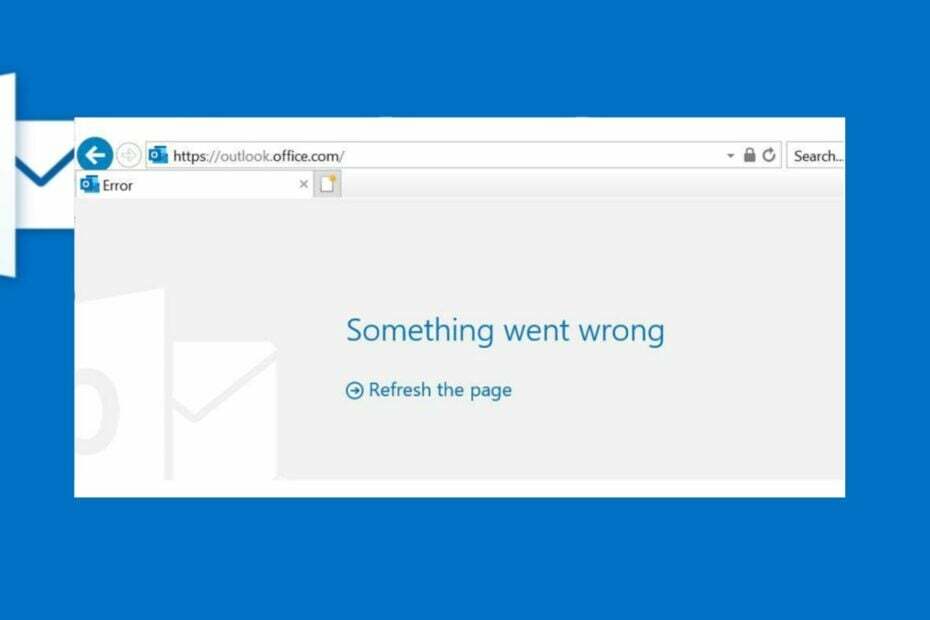
एक्सडाउनलोड फ़ाइल पर क्लिक करके स्थापित करें
यह सॉफ़्टवेयर सामान्य कंप्यूटर त्रुटियों की मरम्मत करेगा, फ़ाइल हानि, मैलवेयर, हार्डवेयर विफलता से आपकी रक्षा करेगा और अधिकतम प्रदर्शन के लिए आपके पीसी को अनुकूलित करेगा। पीसी की समस्याओं को ठीक करें और अब 3 आसान चरणों में वायरस हटाएं:
- रेस्टोरो पीसी रिपेयर टूल डाउनलोड करें जो पेटेंटेड टेक्नोलॉजीज के साथ आता है (पेटेंट उपलब्ध है यहाँ).
- क्लिक स्कैन शुरू करें विंडोज की उन समस्याओं को खोजने के लिए जो पीसी की समस्याओं का कारण बन सकती हैं।
- क्लिक सभी की मरम्मत आपके कंप्यूटर की सुरक्षा और प्रदर्शन को प्रभावित करने वाली समस्याओं को ठीक करने के लिए।
- रेस्टोरो द्वारा डाउनलोड किया गया है 0 इस महीने के पाठक।
फाइंडटाइम एक नया ऐड-इन है जो आपके आउटलुक कैलेंडर के माध्यम से जुताई करने और आपकी घटनाओं के लिए उपलब्ध समय खोजने में मदद करता है। हाल ही में, हमारे कुछ पाठकों ने फाइंडटाइम के काम न करने की शिकायत की है।
इसलिए, यह लेख चर्चा करेगा कि ऐड-इन काम क्यों नहीं कर रहा है और इसके लिए कुछ सुधार। साथ ही यूजर्स शिकायत करते हैं कैलेंडर खोलते समय Microsoft Outlook क्रैश हो रहा है विंडोज पीसी पर।
आउटलुक पर फाइंडटाइम काम क्यों नहीं कर रहा है?
माइक्रोसॉफ्ट आउटलुक पर फाइंडटाइम ऐड-इन के काम न करने के लिए कई कारक जिम्मेदार हो सकते हैं। कुछ उल्लेखनीय हैं:
- अक्षम FindTime ऐड-इन - ऐप के कॉन्फ़िगरेशन में सेटिंग द्वारा अक्षम किए जाने पर FindTime ऐड-इन Outlook में काम नहीं कर सकता है।
- ऐड-इन असंगति मुद्दे - ऐड-इन केवल आउटलुक 2013 या बाद के संस्करण का समर्थन करता है। इतना आउटलुक ऐप काम नहीं कर सकता है, साथ ही ऐड-इन, यदि आपने इसे असंगत ऐप पर इंस्टॉल किया है।
- दूषित आउटलुक पीएसटी या ओएसटी फाइलें - पीएसटी और ओएसटी फाइलें ईमेल डेटा की स्थानीय प्रतियां और आउटलुक सर्वर पर माइग्रेशन के लिए किए गए काम को स्टोर करती हैं। यदि ये फ़ाइलें दूषित हो जाती हैं, तो यह उन पर चल रहे ऐड-इन्स को प्रभावित कर सकता है।
- आउटडेटेड आउटलुक ऐप और करप्ट इंस्टॉलेशन फाइल्स - आउटलुक ऐप पर हाल के अपडेट इंस्टॉल नहीं करने से ऐप को संक्रमित करने और इसके प्रदर्शन को बाधित करने वाले बग हो सकते हैं। साथ ही, यदि Outlook स्थापना फ़ाइल दूषित है, तो आप FindTime प्लगइन के काम न करने का अनुभव कर सकते हैं।
बहरहाल, आप नीचे बताए गए समाधानों का पालन करके समस्या को ठीक कर सकते हैं।
अगर आउटलुक पर फाइंडटाइम काम नहीं कर रहा है तो मैं क्या कर सकता हूं?
किसी भी उन्नत समस्या निवारण चरण के साथ आगे बढ़ने से पहले, निम्नलिखित से गुजरें:
- बैकग्राउंड ऐप्स को बंद कर दें आपके कंप्यूटर पर चल रहा है।
- एंटीवायरस सॉफ़्टवेयर को अस्थायी रूप से अक्षम करें।
- विंडोज को सेफ मोड में रीस्टार्ट करें और जांचें कि क्या समस्या बनी रहती है।
यदि आप समस्या का समाधान नहीं कर सकते हैं, तो नीचे दिए गए चरणों के साथ आगे बढ़ें:
1. जांचें कि FindTime ऐड-इन निष्क्रिय या अक्षम है या नहीं
- लॉन्च करें एमएस आउटलुक अपने पीसी पर ऐप।
- पर क्लिक करें फ़ाइल टैब और चुनें विकल्प ड्रॉप-डाउन से।
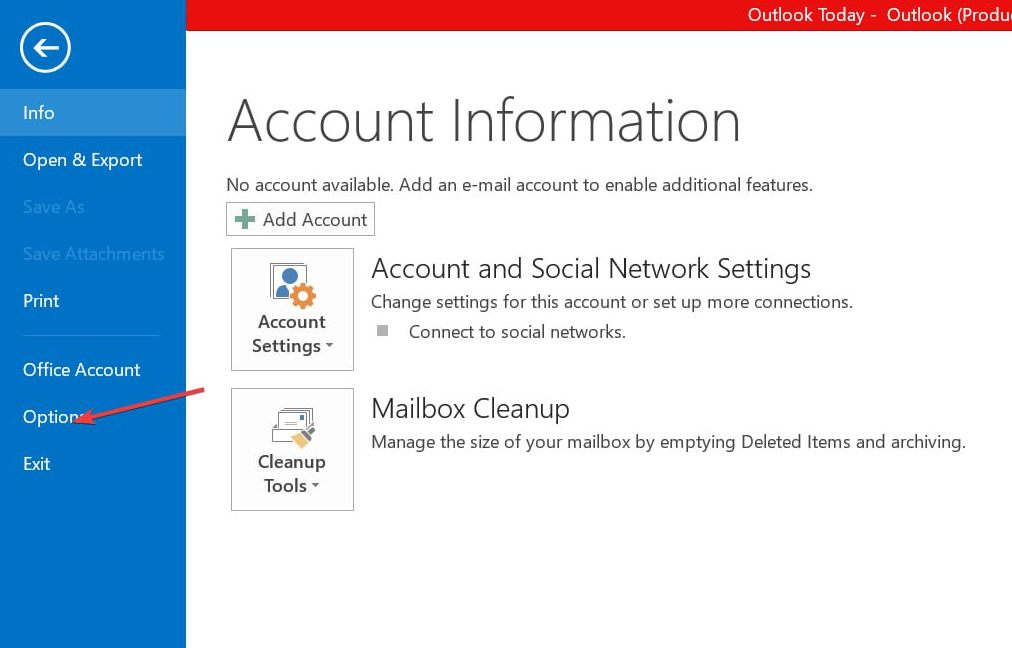
- क्लिक ऐड-इन्स स्क्रीन के बाएँ फलक पर। अगर जांच समय ढूंढें में प्रकट होता है सक्रिय, निष्क्रिय या अक्षम अनुभाग।
- यदि ऐड-इन नीचे दिखाई देता है निष्क्रिय, क्लिक करें प्रबंधित करना ड्रॉप-डाउन और सुनिश्चित करें कॉम ऐड-इन्स चुना गया है, तो क्लिक करें जाना.

- के बगल में स्थित चेकबॉक्स को चेक करें समय ढूंढें और क्लिक करें ठीक.
- यदि ऐड-इन इसमें दिखाई देता है अक्षम अनुभाग, क्लिक करें प्रबंधित करना ड्रॉप-डाउन और सुनिश्चित करें अक्षम आइटम विकल्प चुना गया है, तो क्लिक करें जाना.
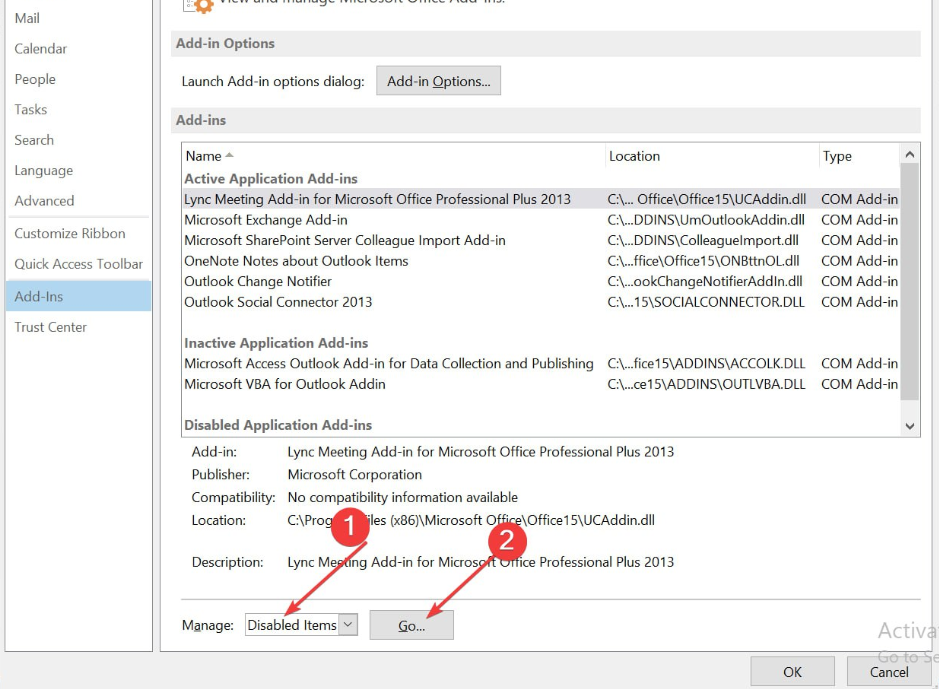
- का चयन करें फाइंडटाइम ऐड-इन, तब दबायें सक्षम स्क्रीन के निचले-बाएँ कोने में।
- आउटलुक को बंद करें और इसे फिर से शुरू करने से पहले 5 सेकंड तक प्रतीक्षा करें।
विशेषज्ञ युक्ति:
प्रायोजित
कुछ पीसी मुद्दों से निपटना कठिन होता है, खासकर जब यह दूषित रिपॉजिटरी या लापता विंडोज फाइलों की बात आती है। अगर आपको किसी त्रुटि को ठीक करने में परेशानी हो रही है, तो आपका सिस्टम आंशिक रूप से खराब हो सकता है।
हम रेस्टोरो को स्थापित करने की सलाह देते हैं, एक उपकरण जो आपकी मशीन को स्कैन करेगा और यह पहचान करेगा कि गलती क्या है।
यहाँ क्लिक करें डाउनलोड करने और मरम्मत शुरू करने के लिए।
ऊपर दिए गए चरण ऐड-इन को सक्षम करने में आपकी सहायता करेंगे यदि इसे पहले अक्षम किया गया था। साथ ही, यह निष्क्रिय होने की स्थिति में इसे सक्रिय कर देगा।
2. माइक्रोसॉफ्ट ऑफिस की मरम्मत करें
- प्रेस खिड़कियाँ + मैं संकेत करने की कुंजी विंडोज सेटिंग्स.
- क्लिक करें ऐप्स मेनू और चयन करें इंस्टॉल किए गए ऐप्स।
- का पता लगाने माइक्रोसॉफ्ट ऑफिस ऐप्स सूची में, क्लिक करें मेन्यू इसके खिलाफ, और चुनें संशोधित.
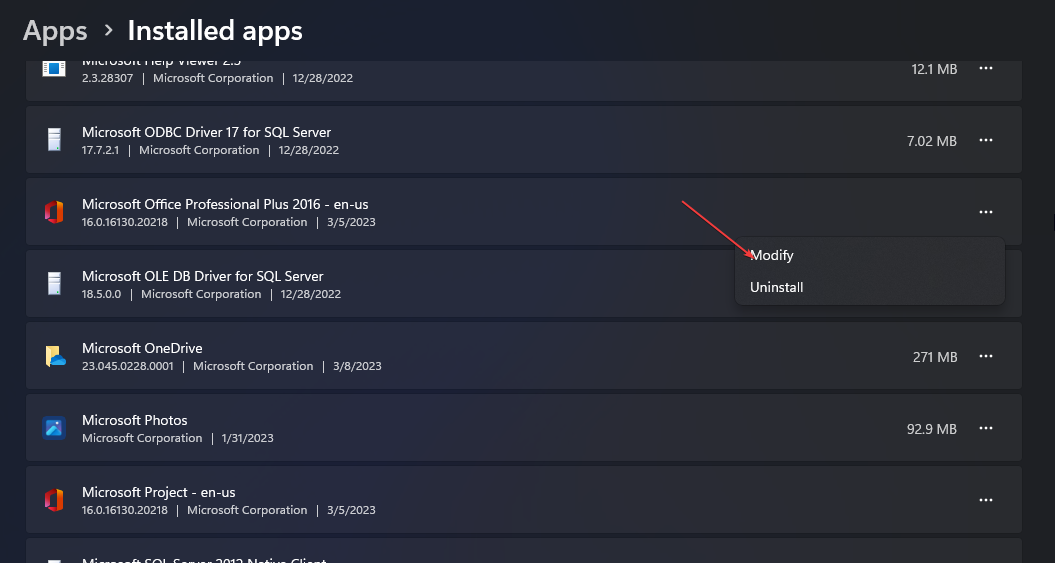
- चुनना त्वरित मरम्मत नए मेनू से और क्लिक करें मरम्मत बटन।
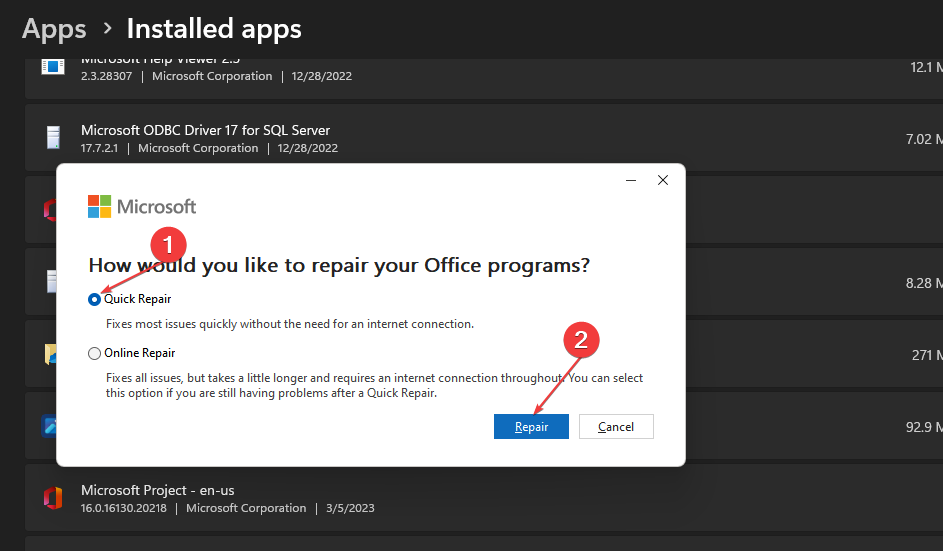
Microsoft Office की मरम्मत करने से उन समस्याओं का समाधान हो जाएगा जो Outlook पर PST फ़ाइल त्रुटियों और समान Microsoft ऐप्स से अन्य हस्तक्षेप का कारण बन सकती हैं।
- आउटलुक में मिसिंग टूलबार: इसे कैसे वापस पाएं
- आउटलुक के लिए जूम प्लगइन काम नहीं कर रहा है: इसे ठीक करने के 6 तरीके
- आउटलुक को स्वचालित रूप से ओपन रिप्लाई और फॉरवर्ड कैसे करें
3. आउटलुक ऐप को अपडेट करें
- प्रेस खिड़कियाँ + आर कुंजी खोलने के लिए दौड़ना डायलॉग बॉक्स, टाइप करें Outlook.exe/सुरक्षित, फिर क्लिक करें ठीक को आउटलुक को सेफ मोड में शुरू करें.
- चुनना हाँ पर माइक्रोसॉफ्ट की पुष्टि तत्पर।
- पर क्लिक करें फ़ाइल, चुनना कार्यालय खाता, और क्लिक करें कार्यालय अद्यतन मेन्यू।

- क्लिक करें अद्यतन विकल्प बटन, फिर क्लिक करें अभी अद्यतन करें Outlook पर लंबित अद्यतनों को स्थापित करने के लिए ड्रॉप-डाउन से।
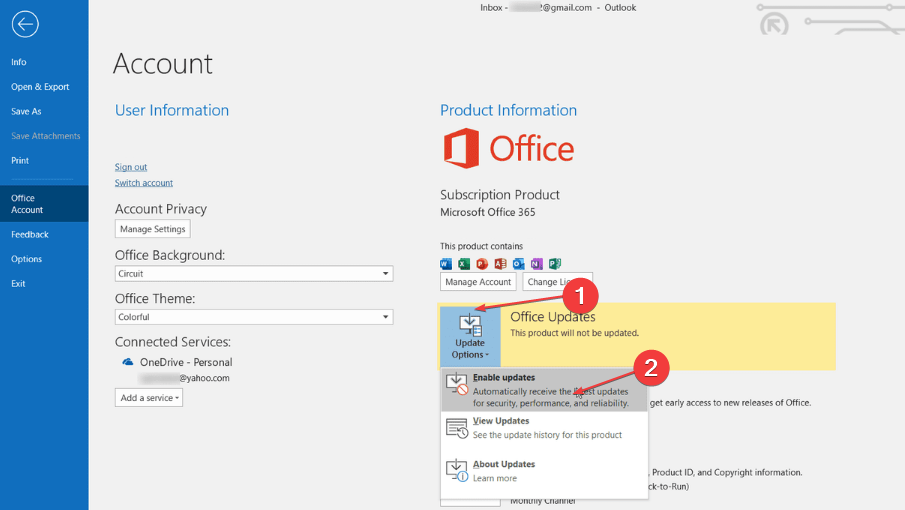
- अपने पीसी को पुनरारंभ करें और जांचें कि FindTime काम करता है या नहीं।
अद्यतन स्थापित करना ठीक कर सकता है आउटलुक डिस्कनेक्ट की गई त्रुटियां और इसके ऐड-इन्स के प्रदर्शन को प्रभावित करने वाली समस्याओं को हल करें।
4. आउटलुक कैश साफ़ करें
- प्रेस खिड़कियाँ + आर कुंजी खोलने के लिए दौड़ना डायलॉग बॉक्स, टाइप करें %LOCALAPPDATA%\Microsoft\Outlook\, तब दबायें ठीक.
- राइट-क्लिक करें RoamCache फ़ोल्डर, चुनें प्रतिलिपि ड्रॉप-डाउन से, फिर उसे दूसरे फ़ोल्डर में पेस्ट करें।
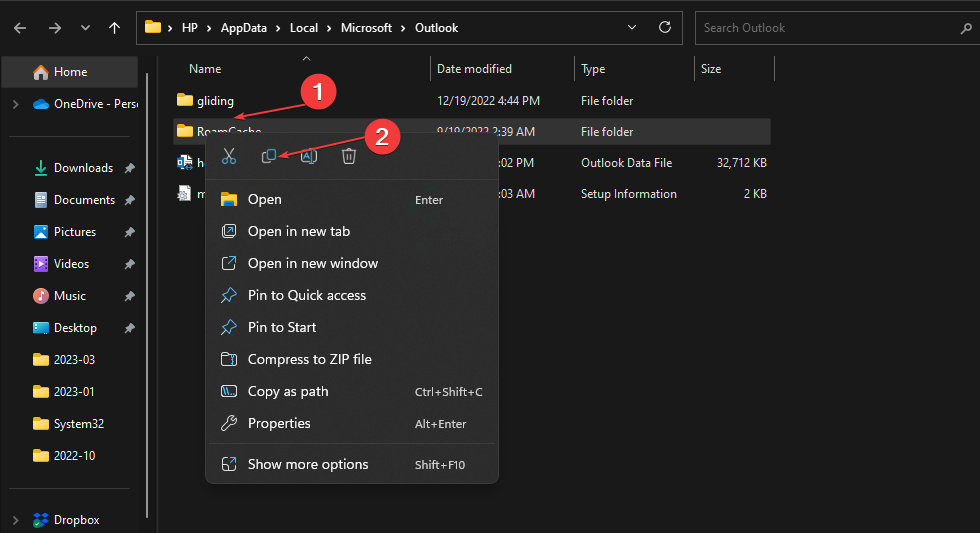
- वास्तविक पर डबल-क्लिक करें RoamCache फ़ोल्डर, फ़ोल्डर में सभी आइटम का चयन करें, या दबाएँ सीटीआरएल + ए, फिर दबाएं मिटाना चाबी।
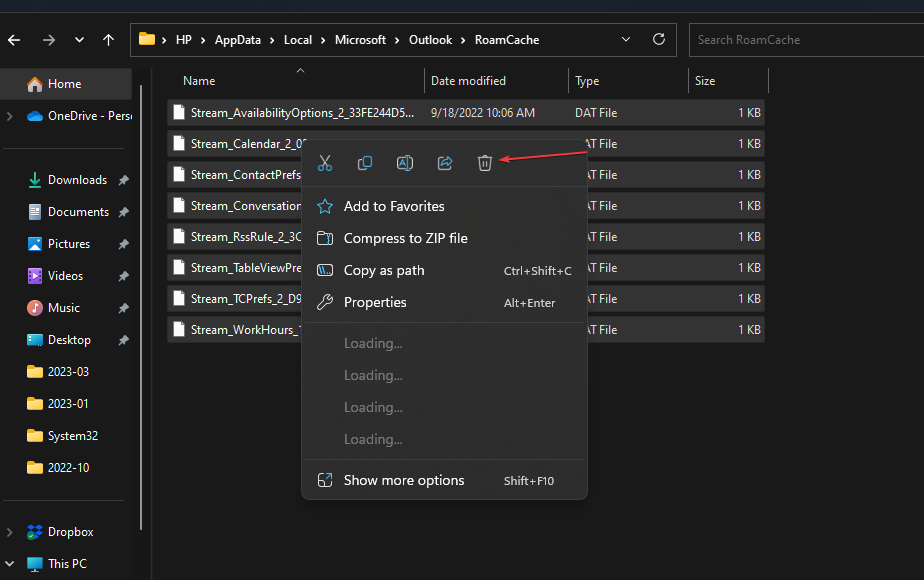
- अपने पीसी को पुनरारंभ करें और जांचें कि क्या समस्या बनी रहती है।
कैश साफ़ करने से Outlook पर FindTime प्लगइन के साथ समस्याएँ उत्पन्न करने वाली दूषित फ़ाइलें हट जाएँगी।
वैकल्पिक रूप से, हमारे पास एक गाइड है अगर विंडोज अपडेट के बाद आउटलुक क्रैश हो जाए तो क्या करें आपके पीसी पर। साथ ही, अगर आप चाहते हैं आउटलुक त्रुटि 0x80070021 को ठीक करें विंडोज 11 पर, इस लेख को देखने में संकोच न करें।
इस गाइड से संबंधित अधिक प्रश्नों या सुझावों के लिए, कृपया उन्हें टिप्पणी अनुभाग में छोड़ दें।
अभी भी समस्या है? उन्हें इस टूल से ठीक करें:
प्रायोजित
यदि ऊपर दी गई सलाहों से आपकी समस्या का समाधान नहीं हुआ है, तो आपके पीसी में विंडोज़ की गंभीर समस्याएँ आ सकती हैं। हम अनुशंसा करते हैं इस पीसी मरम्मत उपकरण को डाउनलोड करना (TrustPilot.com पर बढ़िया रेटेड) उन्हें आसानी से संबोधित करने के लिए। स्थापना के बाद, बस क्लिक करें स्कैन शुरू करें बटन और फिर दबाएं सभी की मरम्मत।


